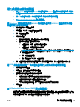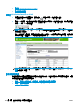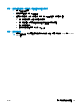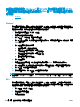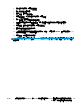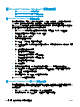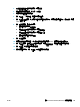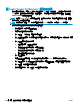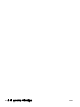HP LaserJet Enterprise M806, HP LaserJet Enterprise flow MFP M830, HP Color LaserJet Enterprise M855, and HP Color LaserJet Enterprise flow MFP M880 finishing accessories and paper handling - 使用者指南
在 Adobe® Reader XI (Windows®) 中製作手冊
在下列範例中會列印 20 頁的 PDF 文件。原始文件為 Letter 尺寸(縱向方向)。文件會以手冊列印在 11
x 17 紙張上,並在中間以騎馬釘裝訂(兩個釘書針)。手冊裝訂機/完稿器已連接至產品。已使用在
Adobe® Reader XI 中的預設設定值。
附註:如果在 Adobe® Reader XI 中選擇手冊按鈕,並完成下列步驟,手冊的頁面順序會不正確。請僅執
行下列步驟,以正確排序頁面。
附註:在此範例中,兩個 Letter 尺寸的頁面會列印在 11 x 17 的紙張上,以製作 8.5 x 11 的手冊。
下列步驟顯示如何設定要列印文件的印表機驅動程式:
1.
在應用程式中,依序選擇檔案和列印。
2.
選擇要從哪個印表機列印手冊。
3.
按一下內容。「文件內容」對話方塊隨即出現。
4. 按一下紙張/品質標籤,然後選擇每個列印頁面的紙張尺寸。這是原稿的頁面尺寸。在此例中,選擇
Letter 尺寸。
5.
按一下完稿標籤,設定下列選項:
a.
保留預設選項,雙面列印使用中。
b.
在手冊版面下拉式功能表中,選擇左側裝訂。
c. 在每張頁數下拉式功能表中,選擇每張 2 頁。
d.
請保留預設頁面方向為縱向。
6.
按一下效果標籤。
7. 選擇列印文件到選項按鈕,然後在下拉式功能表中選擇 11 x 17。這是要列印的紙張尺寸。
8.
按一下輸出標籤,然後在釘書針下拉式功能表中,選擇摺疊與縫線(這會自動摺疊與裝訂手冊)。
9. 按一下確定。文件對話方塊隨即關閉。
10.
在列印對話方塊上,按一下確定。以正確順序列印手冊。
150 第 6 章 如何列印手冊(選購的完稿配件)
ZHTW